Lo reconozco, para mí Evernote es un almacén de datos. Ahí meto todo lo que voy encontrando por Internet para luego no perderlo y verme en la típica situación de ¿Y cómo se llamaba esa página web tan chula?. Lo malo es que muchas de las cosas que me apetecería guardar las leo en Twitter y en Google Reader usando diferentes clientes en móvil y escritorio.
Hay opciones para mandar elementos a Evernote desde Google Reader (web), de hecho los propios chicos de Evernote publicaron cómo hacerlo, y en Twitter también se puede mediante mensajes directos. En Android con sólo tener instalado Evernote ya podemos usarlo desde el menú global “Compartir”.
Sin embargo, estos métodos implican la interrupción de lo que estabas haciendo. Si estoy leyendo los feeds y quiero mandar uno a Evernote tengo que irme al botoncito de Compartir, enviar a Evernote y rellenar los datos. Puede que esto no importe cuando tienes pocos elementos, pero cuando tienes que revisar más de 600 feeds nuevos al día, resulta extremadamente incómodo y poco productivo.
La solución es muy fácil: aprovechar la opción de “marcar como favorito” tanto en Reader como en Twitter. Es algo que está presente en todos los clientes, y en todos es tan fácil como un clic o dos como mucho. ¿Y cómo mandamos los favoritos a Evernote? Sólo necesitamos una cosa: una cuenta de Google para usar FeedBurner.
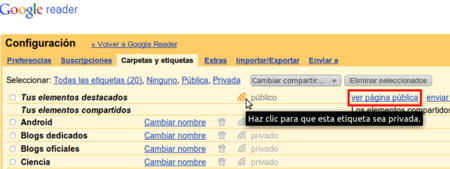
Twitter y Google Reader tienen feeds de tus elementos favoritos. En Twitter, la URL de ese feed es http://twitter.com/favorites/nombredeusuario.rss. En Reader se activa en la configuración, pestaña “Carpetas y etiquetas”. Ahí hacemos públicos nuestros elementos destacados y hacemos clic en el vínculo a la página pública, donde encontraremos a la derecha el enlace al feed RSS.
Una vez que tenemos las dos URLs de los feeds, nos vamos a Feedburner (en realidad podría usarse cualquier otro servicio que reenviase RSS por email). Si no tenemos una cuenta creada, la creamos. En la pantalla principal configuraremos los dos feeds (primero uno y luego otro) metiendo la URL y poniendo título y demás datos del feed. Cuando ya lo hayamos creado, vamos a la pestaña “Publicize” y activamos el servicio “Suscripciones por email”. Hacemos clic en el link de suscripción y ahí vamos a meter la dirección de correo de Evernote.
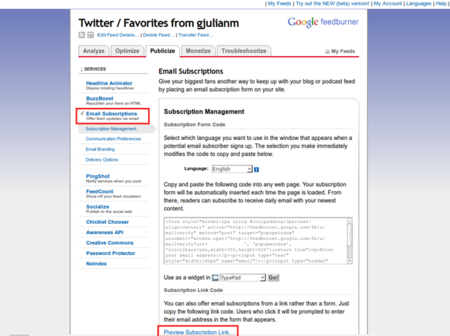
Esta dirección se puede encontrar en los ajustes de tu cuenta de Evernote, y es del tipo nombredeusuario.códigoaleatorio@evernote.com. Cuando Evernote recibe un correo en esta dirección lo guarda automáticamente en tu cuenta.
Hecho esto, sólo falta verificar la dirección de correo (mirad en la cuenta de Evernote el correo de suscripción) y empezaréis a recibir en la cuenta de Evernote todos los elementos que marquéis como favoritos en Twitter y Google Reader. Lo único malo es que si queréis mantener un orden tendréis que renombrar y organizar de vez en cuando los elementos. A mí, a pesar de esto, este método me resulta muy útil y me permite guardar todo lo que encuentro sin salirme de mi “flujo de trabajo” habitual.
Por supuesto, esto que os acabo de explicar sirve también para cualquier otro servicio que tenga un RSS de los elementos favoritos, o directamente para guardar noticias de sitios web que siempre os interesa mantener. Las posibilidades son infinitas.




Ver 15 comentarios
15 comentarios
62161
Muy bueno. Yo también almaceno en Evernote todo lo interesante que encuentro por internet. Lo pienso probar. Puede ahorrar mucho tiempo.
jose.rafael.rojas
En mi caso, el feed rss de mis favoritos en twitter no es con nombreusuario.rss sino con idusuario.rss, por ejemplo
http://twitter.com/favorites/3906191.rss
Saludos!
71980
Muy buen tutorial !!! Uso muchisimo Evernote para almacenar todo lo que quiero revisar con tiempo. Muchas gracias. Felipe García
pablo.angeletti
Muy útil el tutorial. Puedes evitar tener que dar de alta varios feeds si los unes con yahoo pipes o herramientas parecidas. A la hora de ir añadiendo fuentes es más cómodo que repetir la operación con feedburner. Si ves que los feeds son muy largos también los puedes limitar con yahoo pipes o hacerle mil perrerías al feed resultante :)
igonzalezh
Gracias por el tutorial. Además explicado en modo noSoyMuyDuchoEnEstasCosas. Gracias de nuevo
emilicm
Necesito un poco de ayuda. Cuando se supone que he de recibir el elemento marcado en Reader en mi cuenta de Evernote, en el momento que es marcado?
Si he recibido la confirmación de feedburner en evernote, se supone que lo he hecho bien?
He marcado varios y no los tengo en evernote.
Gracias.
jucamola
Aún estoy pendiente de probarlo, pero si queréis que se organicen automáticamente se supone que añadiendo en el asunto del email desde feedburner "@nombre del notebook" la nota irá directamente a ese cuaderno.
72736
Tras añadir mi cuenta de email de evernote a Feedburner y completar el proceso de confirmacion de la misma, es curioso ver que feedburner marca como 0 suscripciones. Las suscripciones solo cuentan al suscribirse de otra forma?, las personas suscritas mediante mail como hacemos con evernote no cuentan?. Lo digo porque estoy algo confuso, ya que al marcar los feeds en google reader no veo que se envie un mail directamente a evernote. ¿Existe una latencia o franja horaria en la que voy a a recibir mis favoritos?¿Se han de enviar mas o menos instantaneamente tras marcarlos?¿Se enviara un mail nuevo por cada favorito marcado, o se aglutinaran todos los favoritos en un megamail diario?
jazztk
Muchas gracias por tu aportación, me parece muy interesante, pero creo que no me resulta del todo útil. Lo he hecho emocionado hasta el final, pero me acabo de dar cuenta que el problema (para mí) de este método es que te manda un mensaje al día con todos los elementos que hayas destacado durante ese día (si no me equivoco), por lo cual si quieres guardarlos como notas independientes debes separarlas luego. Yo cuando me pongo a enviar a Evernote puedo mandar perfectamente 25 o 30 artículos, y tener que separarlos luego me cuesta más que remitirlos de forma separada por correo. Pero igual se puede hacer que mande cada artículo ¿Alguien lo ha hecho así?
Jesus
Yo para las páginas que no tienen RSS para evernote, les hago uno con page2rss, por si a alguien le sirve.